Создание отчётов
Отчёты создаются на последней закладке в диалоге Исходные данные. Здесь их можно создавать, редактировать, просматривать, подключать созданные ранее или удалять.
Рисунок 41.1. Настройка источника данных (закладка “Отчёты”)
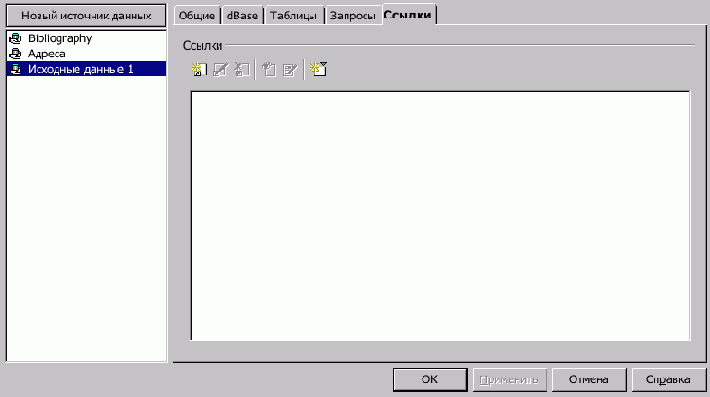
Первая кнопка служит для включения в список отчётов существующего файла.
Вторая кнопка служит для редактирования названия и пути к файлу отчёта; третья кнопка служит для исключения из списка отчёта.
Следующие две кнопки служат для просмотра и редактирования отчёта. При нажатии на одну из этих кнопок откроется файл с отчётом.
При просмотре отчёта можно перемещаться по записям, используя панель инструментов базы данных внизу окна.
Последняя кнопка служит для создания нового файла отчёта; в этом качестве может использоваться любой тип документа. При нажатии на кнопку выберите из списка тип отчёта. Для быстрого создания отчёта можно использовать функцию Автопилот....
При выборе этой функции откроется новое окно и запустится макрос для создания автоотчёта; в появившемся диалоге поэтапно введите параметры.
На первом этапе выбирается источник данных, таблица или запрос, из которых будут браться данные, и поля, которые будут отображаться.
На втором вводятся параметры внешнего вида отчёта. Это расположение полей в отчёте, тип отображения элементов (может быть без границы, трёхмерный или плоский) и фон отчёта.
После настройки внешнего вида отчёта нажмите на кнопку Создать.
Созданные документы могут быть распечатаны так же, как и обыкновенный текстовый документ.
Данные могут быть вставлены в любой документ — для этого вставьте в него элемент управления Текстовое поле (кнопка Формуляр на левой панели).
В диалоге свойств формуляра (панель инструментов при выборе объекта) на закладке Данные выберите БД-источник; в поле Тип содержимого — происхождение данных (таблица или запрос). В поле Содержимое укажите элемент (таблицу, обычный или SQL-запрос), который будет использоваться в качестве данных.
В диалоге свойства элемента управления на закладке Данные задайте поле данных.
Для того, чтобы переключаться между режимами редактирования и просмотра элементов управления, в меню инструмента Формуляр используется кнопка Вкл./выкл. режим проекта.
Чтобы просмотреть данные, выключите режим проекта.
Внизу окна вы увидите панель БД, с помощью которой можно перемещаться по записям, изменять и фильтровать их.
| Пред. | Уровень выше | След. |
| Глава 40. Ввод и построение запросов | Содержание | Часть VII. Групповая работа над документом |
